Como encontrar seu endereço IP no Windows
o que saber
- Obtenha seu endereço IP público em uma pesquisa no Google por qual é o meu ip. Ou use um site de pesquisa de IP como o IP Chicken.
- Para ver o endereço IP privado do seu PC com Windows 11/10: Configurações > Rede e internet > Propriedades.
- No prompt de comando: digite ipconfig para o endereço IP local ou curl ifconfig.me/ip para endereço IP externo.
Este artigo explica como obter seu endereço IP em todas as versões do Windows. Você pode encontrar seu endereço IP externo e seu endereço IP local, e há duas maneiras principais de fazer isso: um programa ou site com uma interface gráfica do usuário (mais fácil) ou o linha de comando.
Como encontrar seu endereço IP no Windows de maneira fácil
Uma maneira de ver o seu endereço IP público é usar a ferramenta de informações do sistema Lifewire. Funciona aqui nesta página:
Também existem sites projetados especificamente para exibir esse endereço quando você abre a página—frango IP e ifconfig.me são apenas alguns exemplos. Ou, basta pesquisar no Google por qual é o meu ip para vê-lo instantaneamente.
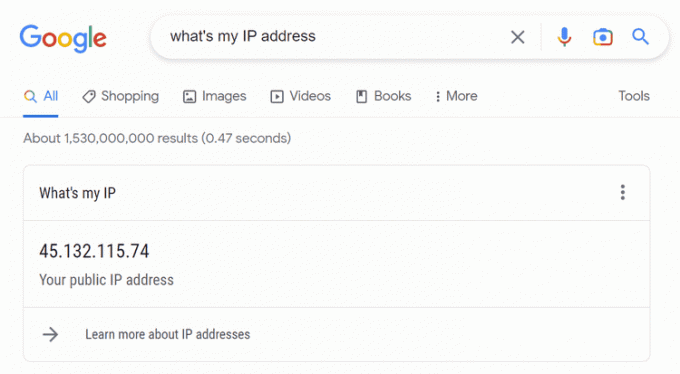
A maneira mais fácil de obter o seu endereço IP privado/local é através das configurações de rede do seu dispositivo. Funciona um pouco diferente entre todas as versões do Windows:
Windows 11 e Windows 10
Abrir configurações. Você pode fazer isso procurando por ele na barra de tarefas ou clicando com o botão direito do mouse no botão Iniciar e selecionando Configurações.
Selecione Rede e internet.
-
Escolher Propriedades à direita, próximo ao tipo de conexão para o qual você deseja o endereço IP. Por exemplo, se você ver Ethernet e Wi-fi aqui, você pode abrir as propriedades de qualquer um deles.

-
O endereço IP local está listado ao lado de endereço IPv4 (ou Endereço IPv6 de link local, se estiver procurando o endereço IPv6). Você pode selecionar o endereço dessa tela se quiser copiá-lo.
 IPv4 vs. IPv6: Qual é a diferença?
IPv4 vs. IPv6: Qual é a diferença?
Windows 8/7/Vista/XP
Abra o Painel de Controle. Uma maneira rápida de chegar lá é através da caixa de diálogo Executar: Ganhar+R > tipo ao controle > OK.
-
Selecione os Ver status da rede e atividades link localizado logo abaixo do Rede e Internet cabeçalho.
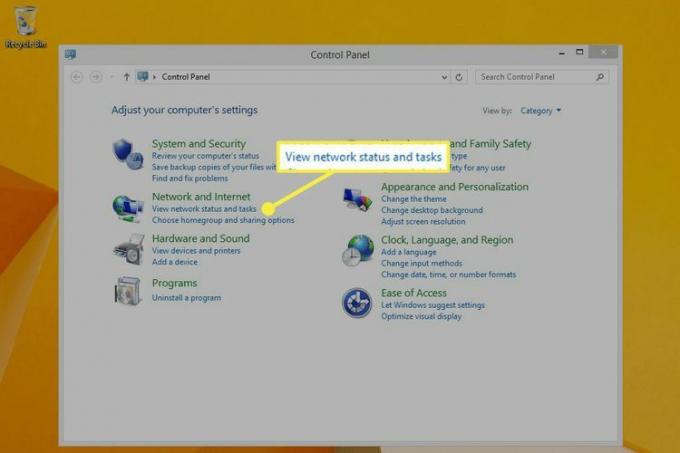
Os usuários do Windows XP devem, em vez disso, selecionar Conexões de Rede e Internet.
-
Ao lado de Conexões, selecione o tipo de conexão (por exemplo, Ethernet ou Conexão de área local).
Se você estiver usando o XP, selecione Conexões de rede em vez de.
-
Selecione Detalhes para visualizar todas as informações de conexão, como Endereço IPv4 ou Endereço IPv6 de link local.
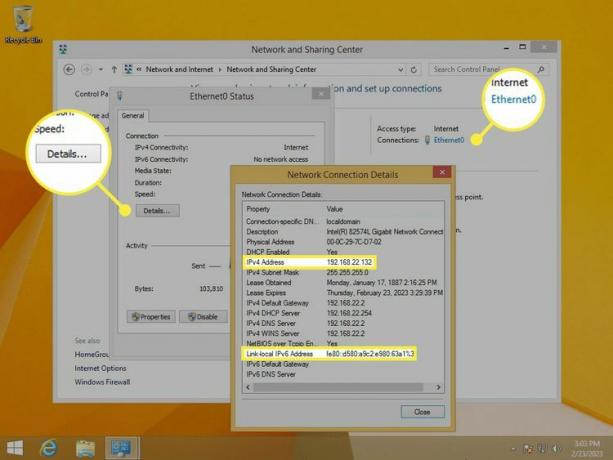
Os usuários do Windows XP precisam clicar com o botão direito do mouse na conexão e escolher Statuse, em seguida, abra o Apoiar guia para ver o endereço IP.
Como encontrar seu endereço IP no prompt de comando
Outra maneira de encontrar seu endereço IP local ou externo é por meio de Prompt de comando.
Vamos começar com o endereço local (isso funciona da mesma forma em todas as versões do Windows). Abrir prompt de comando e, em seguida, digite isso para exibir os resultados do comando ipconfig:
ipconfigPara obter o endereço IPv4, procure o valor ao lado de Endereço IPv4. Você pode ver em nosso exemplo que é 192.168.86.245.
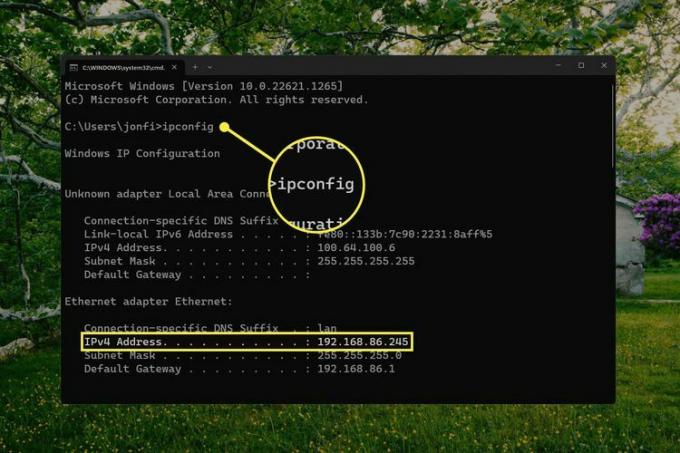
Pode haver várias conexões de rede listadas nos resultados. Em nosso exemplo, estamos procurando o endereço do adaptador Ethernet porque esse é o tipo de conexão que estamos usando ativamente. Os tipos de conexão ativa também têm um gateway padrão valor.
Você também pode encontrar o seu público Endereço IP no prompt de comando. Existem várias maneiras de fazer isso, mas aqui estão dois exemplos que funcionam no Windows 11 e no Windows 10:
curl ifconfig.me/ipcurl ip-adresim.app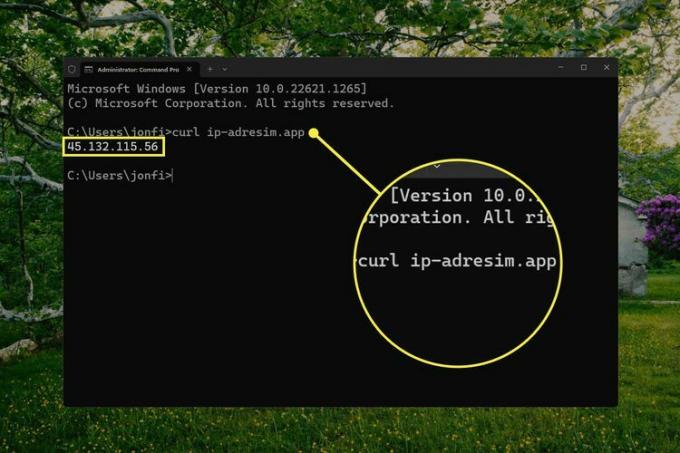
Se ondulação não está instalado na sua versão do Windows (não está incluído no Windows 8 e anteriores), este comando nslookup funciona em vez disso:
nslookup myip.opendns.com resolver1.opendns.comMais informações e outros métodos
VPNs ocultar seu endereço IP público. Se você estiver executando um software VPN, saiba que o endereço IP externo que você vê por meio de qualquer um dos métodos acima é realmente o endereço do provedor VPN. Desconecte-se da VPN para ver seu endereço IP público real.
Endereços IP atribuídos por um DHCP servidor pode mudar, então você pode repetir as etapas acima ao longo de alguns meses para encontrar endereços diferentes a cada vez. Isso vale para endereços IP locais e públicos. Em alguns casos, você pode obter um endereço IP fixo/estático para evitar que isso mude em você. Saiba mais aqui: Quando usar um endereço IP estático.
As instruções acima explicam as melhores maneiras de localizar seu endereço IP, mas existem alguns outros métodos:
- Use a ferramenta de informações do sistema (digite msinfo32 na caixa Executar). Navegar para Componentes > Rede > Adaptador para obter uma lista de detalhes da rede.
- Abra o Gerenciador de Tarefas, vou ao Desempenho guia e selecione o tipo de conexão (como Ethernet) para ver o endereço IP local abaixo do gráfico de atividades.
- Faça login no roteador como administrador. Você pode encontrar o endereço IP no roteador para todos os dispositivos conectados, e a maioria também pode localizar o endereço externo que se aplica a toda a rede. Procure um local que liste todos os dispositivos conectados para ver os endereços locais. O endereço público provavelmente está em uma seção administrativa ou avançada.
Se você não possui um endereço IP válido ou seu computador não consegue acessar a Internet por algum outro motivo, consulte nosso guia sobre Como corrigi-lo quando não há conexão com a Internet.
Perguntas frequentes
-
Como altero meu endereço IP?
A maneira mais fácil de mude seu endereço IP é com um serviço VPN, mas você também pode fazer isso nas configurações. No Windows, vá para Painel de controle > Centro de Rede e Compartilhamento> Alterar configurações do adaptador e clique duas vezes na conexão que deseja modificar. Então vá para Propriedades > Protocolo de Internet versão 4 (TCP/IPv4) e insira um endereço IP estático ou faça com que o roteador selecione um automaticamente.
-
Qual é o meu endereço IP com uma VPN?
Um serviço VPN fornece um endereço IP alternativo para ocultar sua localização e atividade. Juntamente com os métodos regulares, você também pode abrir o aplicativo ou a interface da VPN para ver o endereço atribuído a você.
